5 maneiras de extrair imagens de um arquivo PDF
Como extrair imagens do arquivo PDF: (How to Extract Images from PDF File: ) Alguns arquivos PDF contêm muitas imagens e você descobriu que essas imagens do arquivo PDF podem ser úteis para você. Mas, a questão aqui é como você pode extrair imagens de arquivos PDF . Para extrair imagens, existem várias maneiras, como software, ferramentas e sites online, etc. Neste artigo, discutiremos cinco métodos diferentes que podem ajudá-lo a extrair imagens de um arquivo PDF .

Cada método tem suas próprias vantagens, alguns são pagos e alguns métodos são gratuitos. Esses métodos irão ajudá-lo em diferentes casos, como se você deseja armazenar as imagens extraídas na unidade ou deseja armazenar em um formato de imagem diferente. Esses métodos podem ser úteis em todos os sentidos, então vamos começar.
5 maneiras(Way) de extrair imagens(Images) de um arquivo PDF(PDF File)
Certifique-se de criar um ponto de restauração(create a restore point) caso algo dê errado.
Method.1: Extraia imagens de PDF usando (Method.1: Extract Images from PDF using )o Adobe Acrobat Pro(Adobe Acrobat Pro)
Adobe Acrobat Pro é a ferramenta perfeita para todas as operações relacionadas com PDF . É muito fácil trabalhar com esta ferramenta, mas você deve pagar por esta ferramenta, pois não é uma ferramenta gratuita. Você pode usar seu teste gratuito para usar seus recursos por algum tempo, mas depois disso, você precisa comprar uma assinatura.
Você pode exportar facilmente seu PDF para qualquer formato usando esta ferramenta. Basta abrir este aplicativo e na barra de ferramentas escolher a opção “ FERRAMENTAS(TOOLS) ”. Agora clique na opção “ Exportar PDF(Export PDF) ” e navegue até o arquivo PDF para o qual você precisa extrair as imagens.
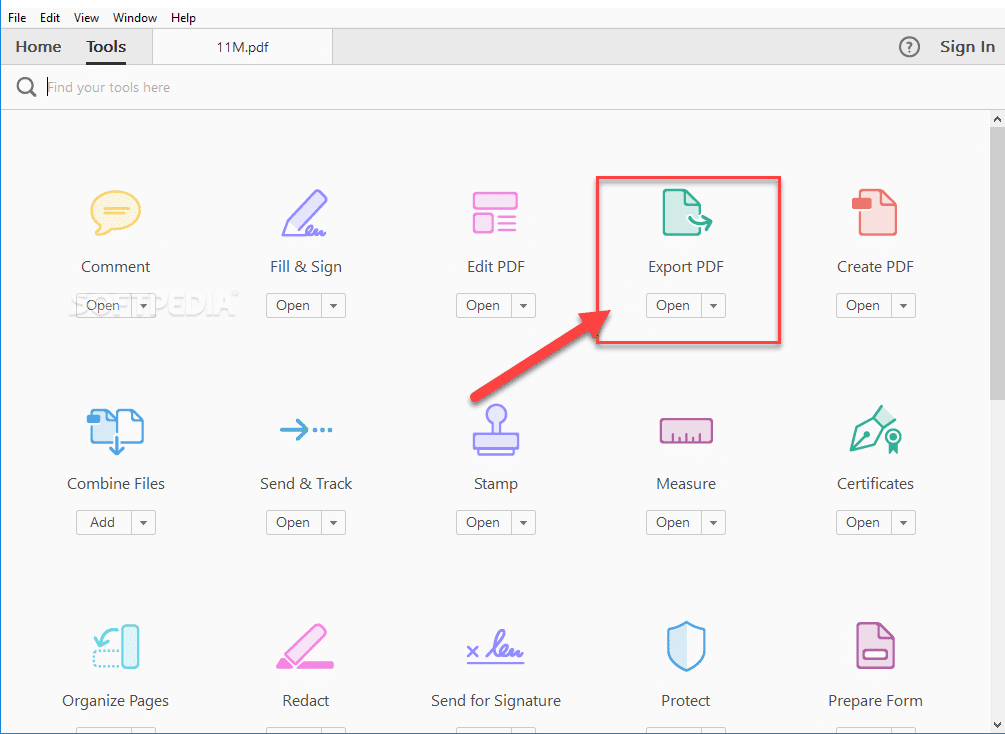
Agora ele lhe dará as opções para selecionar em qual formato você deseja exportar seu arquivo PDF , certifique-se de selecionar “ Imagens(Images) ”. Agora, na parte inferior, clique nas opções “ Exportar todas as imagens(Export all Images) ” e extrairá todas as imagens do arquivo PDF . Você também pode escolher o formato das imagens.

Por fim, clique no botão Exportar(Export) na parte inferior e navegue até o local onde deseja salvar todas as imagens extraídas.(save all the extracted images.)
Método 2: Use a ferramenta de recorte de janela para extrair imagens do arquivo PDF(Method 2: Use Window Snipping Tool to Extract Images from PDF File)
O Windows Snipping Tool é uma ferramenta criada pela Microsoft como um utilitário de captura de tela incluído no Windows Vista e em sistemas operacionais posteriores. Você pode fazer capturas de tela da janela aberta ou de qualquer objeto na tela e, em seguida, anotar, salvar ou compartilhar a imagem. Esta ferramenta pode ser muito útil para extrair as imagens do arquivo PDF . Assim, você pode facilmente tirar screenshots das imagens do arquivo PDF usando esta ferramenta e salvar as imagens.
1.Pressione a Windows Key + S para abrir a Pesquisa do Windows(Windows Search) e digite “ Snipping Tool ”.

2.Selecione o modo usando a opção desejada e faça a captura de tela das imagens no arquivo PDF.(take the screenshot of the images under PDF file.)

3.Finalmente, salve a imagem(save the image) na pasta da área de transferência.

Método 3: Use PDF Web Apps para extrair imagens do arquivo PDF(Method 3: Use PDF Web Apps to Extract Images from PDF File)
Existem alguns aplicativos web gratuitos de PDF que você pode usar se quiser extrair muitas imagens dos arquivos PDF .
PDFAID
Navegue até p dfaid.com e selecione a opção “ Extrair imagens(Extract Images) ” e escolha “ Selecionar arquivo PDF(Select PDF File) ”. Agora, selecione o formato de imagem necessário para as imagens extraídas. Quando tudo estiver pronto, finalmente clique em “ Extrair Imagens(Extract Images) ”.

PDFcandy
Navegue até pdfcandy.com , selecione “Extrair imagens” e adicione arquivos pdf usando seu computador ou você pode adicioná-los usando o Google Drive(Google Drive) ou Dropbox . Depois de selecionar o arquivo PDF , ele extrairá todas as imagens do arquivo PDF e você poderá baixá-las em um arquivo zip. Aqui, você não terá a opção de escolher o formato das imagens extraídas, mas poderá salvá-las facilmente em seu PC.

PDFdu
Navegue até pdfdu.com e você verá todas as etapas para extrair as imagens do arquivo PDF . Você também pode escolher o formato das imagens extraídas.

Método 4: Extraia imagens do arquivo PDF usando o Adobe Photoshop(Method 4: Extract Images from PDF File Using Adobe Photoshop)
O Adobe Photoshop(Adobe Photoshop) também pode ser usado para extrair imagens do arquivo PDF . Basta seguir estes passos para extrair as imagens:
1.Abra o Adobe Photoshop(Adobe Photoshop) e abra o arquivo PDF do qual deseja extrair as imagens.
2. Em seguida, na caixa de diálogo Importar PDF(Import PDF) , selecione a opção Imagens( Images) e clique em OK.

3.Agora, escolha as imagens do PDF que deseja abrir no photoshop. Com a ajuda da tecla SHIFT , você pode abrir todas as imagens no Photoshop .
4. Agora digite o nome desejado para cada imagem e salve-as usando a tecla de atalho Ctrl + SVocê também pode salvar as imagens no formato desejado e também pode fazer alterações na imagem antes de salvá-las.
Método 5: Extraia imagens do arquivo PDF usando ferramentas de terceiros(Method 5: Extract Images from PDF File using Third-party tools)
PDFShaper
PDFShaper é o software que você pode instalar para executar funções distintas em seu PDF . Ele tem uma versão gratuita e paga. O recurso de extração de imagens está disponível na versão gratuita, portanto, a versão gratuita funcionará para você.
Este tem uma interface muito simples, basta você adicionar o arquivo e ele irá extrair todas as imagens. Você também pode escolher o formato da imagem com a opção presente no software.
Conversor PkPdf(PkPdfConverter)
PkPdfConverter é um software gratuito que você pode baixar para trabalhar em PDF . Ele contém várias opções além de extrair imagens de PDF , como a conversão de PDF em Word, etc.
Basta baixar o arquivo zip (8mb) e executá-lo. Isso instalará este aplicativo em seu computador. Agora, execute o aplicativo e adicione o arquivo para extrair imagens de arquivos PDF .
Recomendado:(Recommended:)
- Desinstalar o Internet Explorer do Windows 10(Uninstall Internet Explorer from Windows 10)
- Dica do Windows 10: Como bloquear o acesso à Internet(Windows 10 Tip: How to Block Internet Access)
- Como alterar o nome de usuário da conta no Windows 10(How to Change Account Username on Windows 10)
- Como personalizar o protetor de tela no Windows 10(How to Customize Screensaver in Windows 10)
Espero que as etapas acima tenham sido úteis e agora você possa facilmente extrair imagens do arquivo PDF ( Extract Images from PDF File), mas se você ainda tiver alguma dúvida sobre este tutorial, sinta-se à vontade para perguntar na seção de comentários.
Related posts
Como criar um arquivo PDF no Windows 11
7 Best Ways converter um PDF File para Word Format
Como assinar um PDF File no Windows
Como Delete Individual Pages De um PDF File
Como enviar um arquivo PDF para um Kindle
4 maneiras de editar um arquivo PDF
Como converter Multiple Images em PDF Files
Como usar o Netflix Party para assistir filmes com amigos
Como remover Filter de um TikTok video
Como diminuir o tamanho do arquivo PDF
Como desativar o Google Chrome PDF Viewer
Como ver Hidden Photos no Facebook
7 Ways para Fix Facebook Images não carregando
3 Ways para compartilhar Wi-Fi Access sem revelar Password
Como inserir um arquivo PDF em um documento do Word
Find GPS Coordinate para qualquer local
Como Hard Reset Samsung Galaxy S9 (2021)
Fix Facebook Messenger Waiting para Network Error
Facilmente Move Emails de um Gmail Account para outro
O que é um MKV file e como abri-lo?
